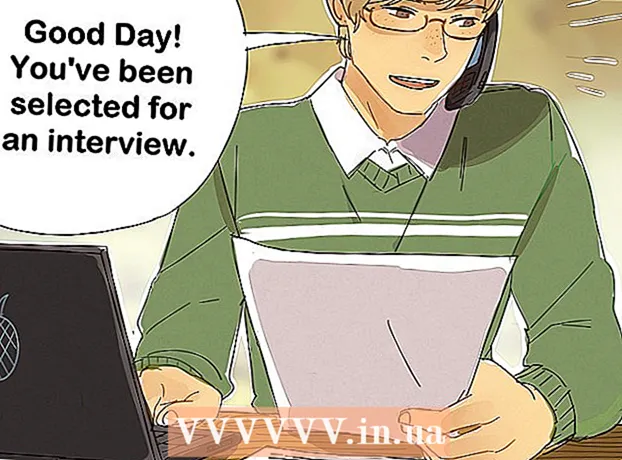Autor:
Louise Ward
Fecha De Creación:
12 Febrero 2021
Fecha De Actualización:
28 Junio 2024

Contenido
Aquí hay un artículo sobre cómo compartir la pantalla de su computadora con un participante de Skype o llamada de voz. Puede hacer esto en una computadora con Windows o Mac, pero no en un dispositivo móvil.
Pasos
Skype abierto. Haga clic en un programa con una "S" blanca sobre un fondo azul para abrir Skype. Si se ha guardado su información de inicio de sesión, se abrirá la página de inicio de Skype.
- Si no ha iniciado sesión, deberá ingresar su dirección de correo electrónico registrada en Skype (o número de teléfono) y contraseña para continuar.
- Si usa Windows, asegúrese de que Skype que usa sea la versión descargada en lugar de la versión preinstalada en Windows.

Realice una llamada de voz o video. Seleccione una persona en la parte izquierda de la ventana de Skype y luego haga clic en el icono de la cámara o del teléfono en la esquina superior derecha de la ventana. Esto iniciará una llamada entre usted y la persona.- Puede compartir su pantalla durante las llamadas de voz y video.
- Si es el destinatario de la llamada, haga clic en el botón Responder (Respuesta) que quieras.

Hacer clic +. Esta es la opción en la parte inferior de la ventana de llamada.
Hacer clic Compartir pantallas… (Compartir pantalla...). Esta opción está disponible en el menú que se muestra actualmente. Aparecerá una ventana con más opciones en la pantalla.

Seleccione la pantalla para compartir. Haga clic en la pantalla que desea compartir con los participantes de la llamada. Si solo hay una pantalla para compartir, solo verá una aparecer aquí.- También puede hacer clic en el cuadro de selección Compartir tu pantalla (Comparte tu pantalla) en la parte superior de la ventana que se muestra actualmente y selecciona Compartir una ventana (Compartir ventana) para seleccionar la ventana a compartir.

Hacer clic comienzo (Empezar). Encontrará esta opción debajo de la ventana que se muestra actualmente.
Hacer clic Deja de compartir (Dejar de compartir) para dejar de compartir su pantalla. Esta es la selección predeterminada que aparece en la celda de la esquina superior derecha de la pantalla, pero puede mover el cuadro por la pantalla. Después del clic, su pantalla dejará de aparecer en la computadora o dispositivo móvil del participante de la llamada. anuncio
Consejo
- Puede compartir su pantalla con su dispositivo móvil, pero no puede compartir su pantalla en un dispositivo móvil.
- Tenga en cuenta el límite de ancho de banda del servicio de Internet que está utilizando. Se recomienda compartir la pantalla solo cuando tenga una velocidad de Internet adecuada para realizar videollamadas.
Advertencia
- La calidad de Internet puede hacer que las videollamadas se congelen por un tiempo.
- Si usa Skype, la versión que viene preinstalada en Windows, no verá una opción Compartir pantallas (Compartir pantalla).